[Материнская плата ProArt] ProArt Creator Hub — Создание, первое знакомство
[Материнская плата ProArt] CreationFirst - Введение
[Материнская плата ProArt] ProArt Creator Hub - Введение
[Материнская плата ProArt] CreationFirst - Введение
Описание: Программное обеспечение для оптимизации сети CreationFirst позволяет определять приоритетность приложений, чтобы выделить больше пропускной способности и ускорить обработку важных приложений и задач.
Поддерживаемые модели: ProArt Z490- CREATOR 10G.
1. Cкачать программу CreationFirste
3. Запуск CreationFirst и инструкции
3.3 Сетевая Информация Интернета
Как получить (CreationFirst)?
Вы можете получить новейшее программное обеспечение, руководства, драйверы и прошивки в Центре загрузки ASUS.
Если Вам нужна дополнительная информация о Центре загрузки ASUS, обратитесь к этой ссылке:
* Как проверить модель продукта: https://www.asus.com/support/Article/565/
Скачивание:
1. Загрузите последнюю версию программного обеспечения в Центре загрузок ASUS
Введите модель -> нажмите драйвер и утилиту. (Пример: ProArt Z490-CREATOR 10G )

2. Нажмите «Драйвер и инструменты» -> «Выберите операционную систему».

3. Откройте раздел «Утилиты» -> «Загрузить».

4. Щелкните правой кнопкой мыши и выберите «Извлечь все».

2.1 Двойной клик

2.2 Ознакомьтесь с «Условиями лицензии» и «Политикой конфиденциальности», отметьте поля, что Вы согласны, а затем нажмите «Установить».

2.3 Дождитесь окончания установки CreationFirst. Это займет несколько минут.

2.4 Отметьте «Запустить приложение» -> «Готово».

3. Запуск CreationFirst и использование
Найдите иконку CreationFirst на рабочем столе, запустите двойным кликом левой кнопки мыши.

Красная зона: 1.Панель управления, 2.Сетевой монитор, 3.Информация о сети, 4.Настройки.
Зеленая зона — подробная функция.

1.Сеть: можно выбрать пять приоритетных сетевых режимов: «Адаптивный интеллект», «Сначала создание», «Сначала игры», «Сначала прямая трансляция», «Сначала мультимедиа».
2. Легкая настройка сети
3. Показать текущую скорость загрузки.
4. Показать текущую скорость загрузки.

3. Использовать сетевые настройки программного обеспечения
1. Вы можете установить уровень заказа приложения для применения сетевой передачи. (ЭКСТРЕМАЛЬНЫЙ/ВЫСОКИЙ/СРЕДНИЙ/НИЗКИЙ)
2. Сетевой режим программного обеспечения можно настроить: «Создание коллекции», «Игра», «Прямая трансляция», «Мультимедиа», «Интернет», «Передача файлов», «Другое».
3. Сеть по умолчанию может быть настроена: сеть по умолчанию, Ethernet.
4. Блокировка сети трафика

5.Опции: Блокировать трафик, Включить политику приложений, Скорость (где Вы можете включить контроль пропускной способности).

3.2.1.1 Топ-5 приложений -> По проценту приложений

3.2.1.2 Топ-5 приложений -> По проценту групп

3.2.2.1 Групповой трафик -> Загрузка: используйте программное обеспечение для классификации общего трафика (Мб/с).

3.2.2.2 Групповой трафик -> Загрузка: используйте программное обеспечение для классификации общего трафика (Мб/с).

3.2.3.1 Сетевой трафик: Загрузка - Общий трафик сетевого порта Мб(с)

3.2.3.2 Сетевой трафик: загрузка — общий трафик сетевого порта, Мб(с)

3.3.1: 1. На графике показано: подключение к Интернету установлено успешно.
3.3.2 2. Состояние Ethernet и информация о сети

3.4.1 Производительность: ускорение на переднем плане, уведомления Show Booster, ускорение загрузки Booster, автоматическое создание высокой производительности,
Автоматическое закрытие уведомлений Booster, экстремальная загрузка для снижения задержки. Функцию можно отключить или включить.

3.4.2 Общие: Автоматический запуск при запуске, Всплывающие окна с опциями закрытия, Использовать последний профиль, Язык, Сбросить все (для общих настроек), Сбросить все политики приложений, Сбросить все общие настройки.

3.4.3 О программе: проверьте обновления версий программного обеспечения и названия продуктов.

В1: Как подтвердить статус подключения сетевого устройства?
О1: Статус подключения устройства следующий:
Он успешно подключился к внешней сети (Интернету).


Статус:
 Успешно подключено к внешней сети (Интернету)
Успешно подключено к внешней сети (Интернету)
 Успешно подключен к точке доступа или маршрутизатору, но не может подключиться к Интернету; Убедитесь, что маршрутизатор (AP) в вашем доме имеет доступ к Интернету.
Успешно подключен к точке доступа или маршрутизатору, но не может подключиться к Интернету; Убедитесь, что маршрутизатор (AP) в вашем доме имеет доступ к Интернету.
 Невозможно подключиться к роутеру и Интернету; Убедитесь, что маршрутизатор (AP) в вашем доме имеет доступ к Интернету и подключен кабель Ethernet.
Невозможно подключиться к роутеру и Интернету; Убедитесь, что маршрутизатор (AP) в вашем доме имеет доступ к Интернету и подключен кабель Ethernet.
[Материнская плата ProArt] ProArt Creator Hub — Введение
1. Загрузите и установите программное обеспечение ProArt Creator Hub
2. ProArt Creator Hub инструкции
1. Загрузите и установите программное обеспечение ProArt Creator Hub
- Перейдите в раздел «Драйверы и инструменты» на сайте поддержки модели ProArt, чтобы выбрать тип ОС (как Windows 10/11).
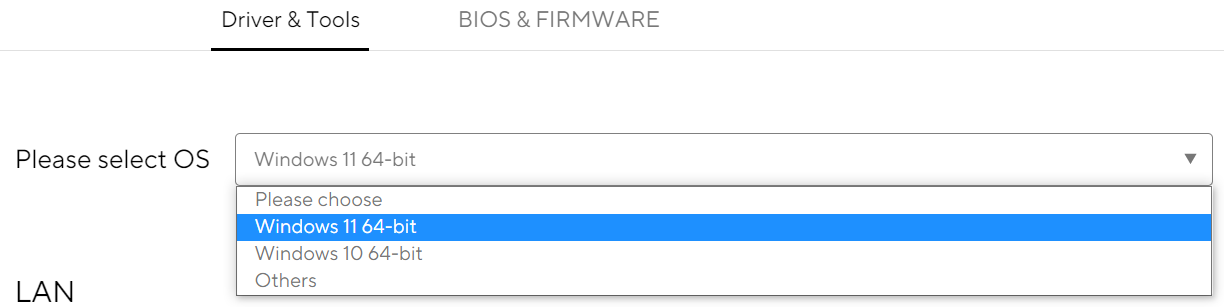
- Перейдите в раздел «Программное обеспечение и утилиты», чтобы загрузить файлы установки драйверов и служб, необходимые для ProArt Creator Hub.
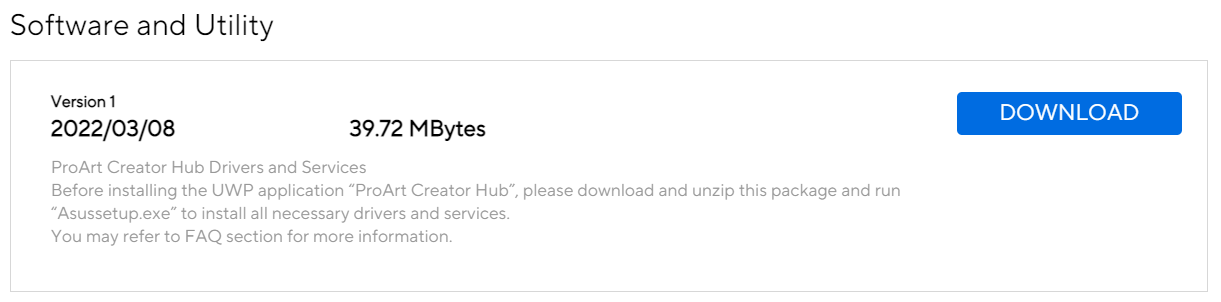
- Unzip the file.
- Запустите Asussetup.exe.
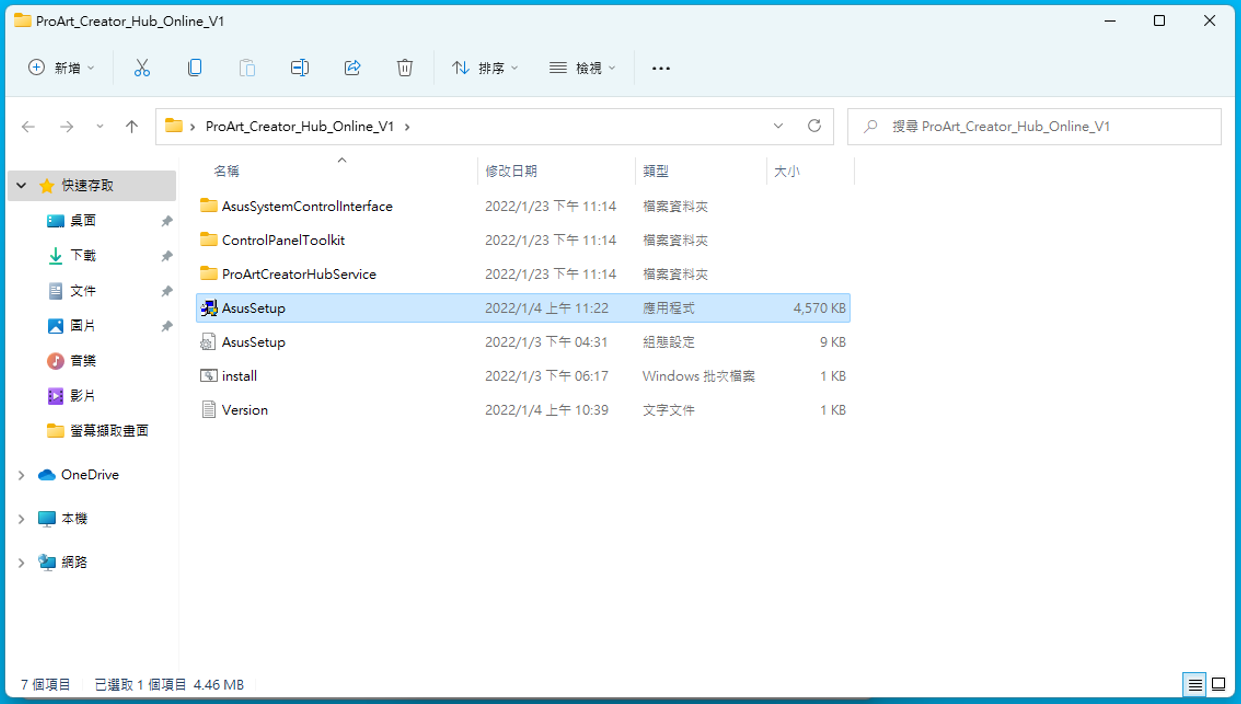
- Подождите, пока служба и драйвер будут установлены.
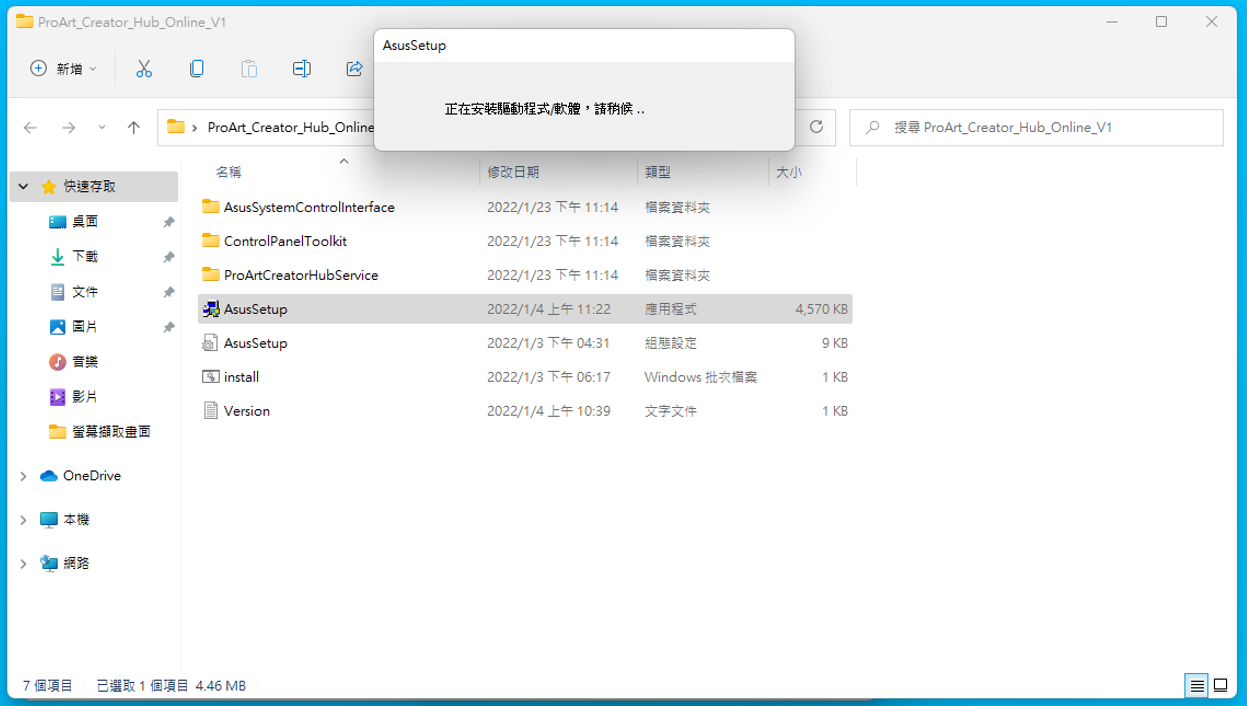
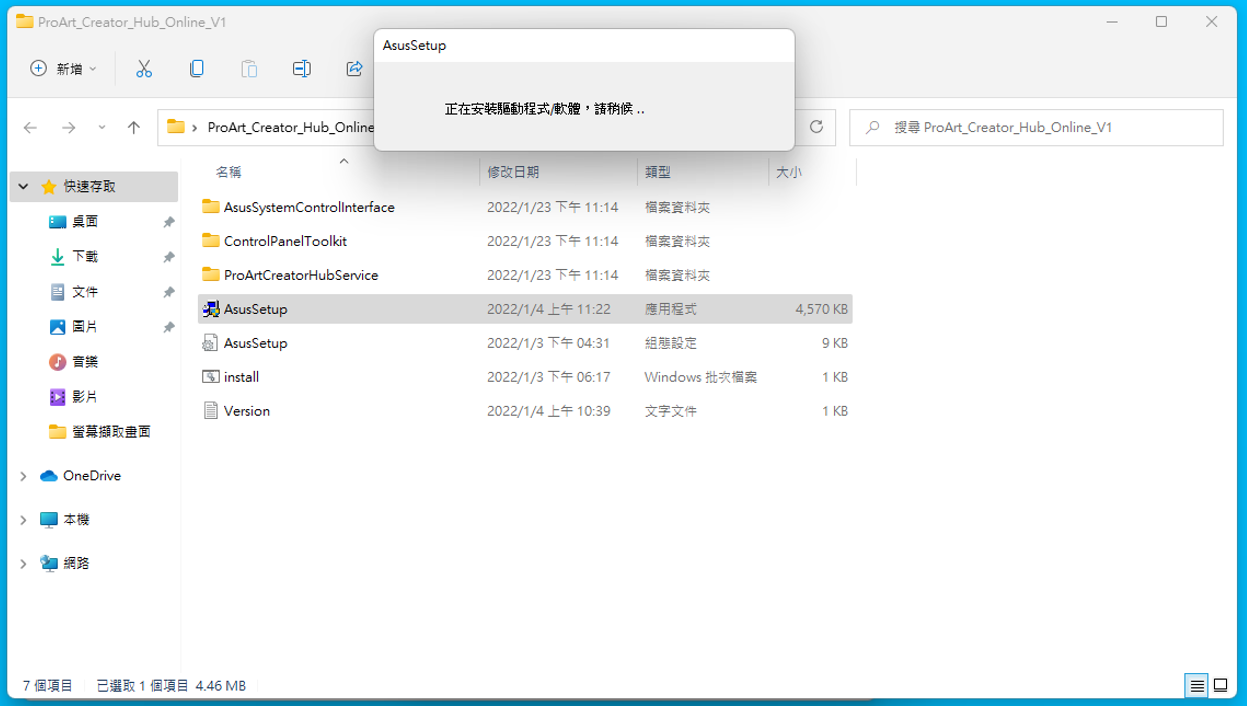
- Перейдите в раздел «Программное обеспечение и утилиты» и щелкните следующую ссылку Microsoft Store, чтобы перейти на страницу установки ProArt Creator Hub.
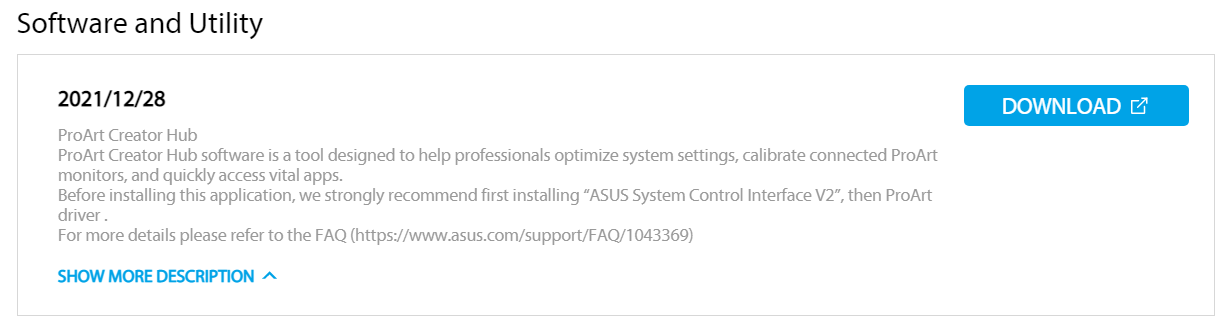
https://www.microsoft.com/p/proart-creator-hub/9nm0hh6wdn7q
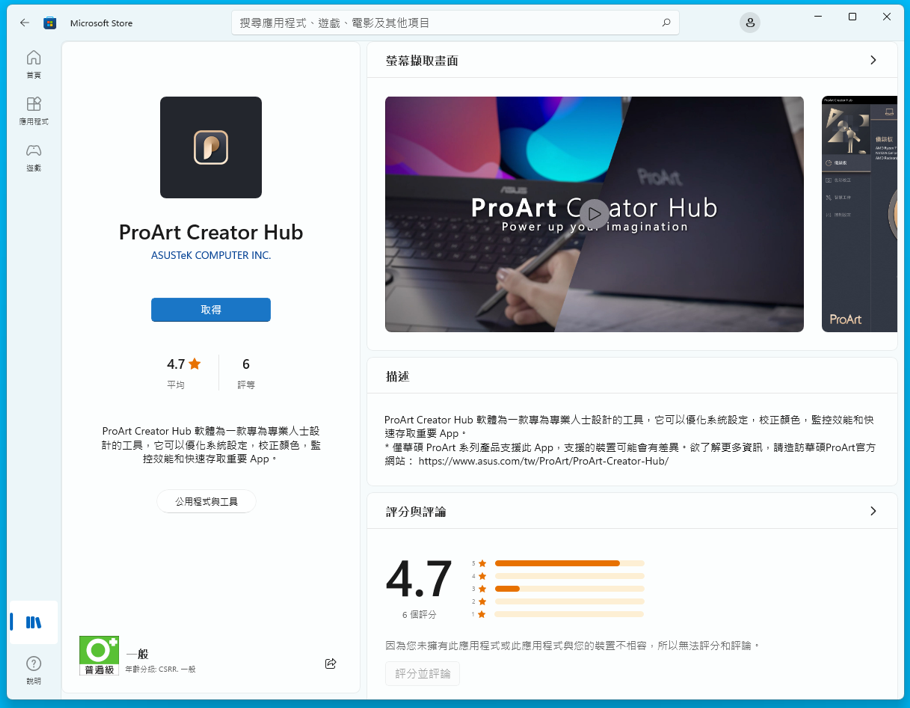
- Следуйте инструкциям по установке ProArt Creator Hub.
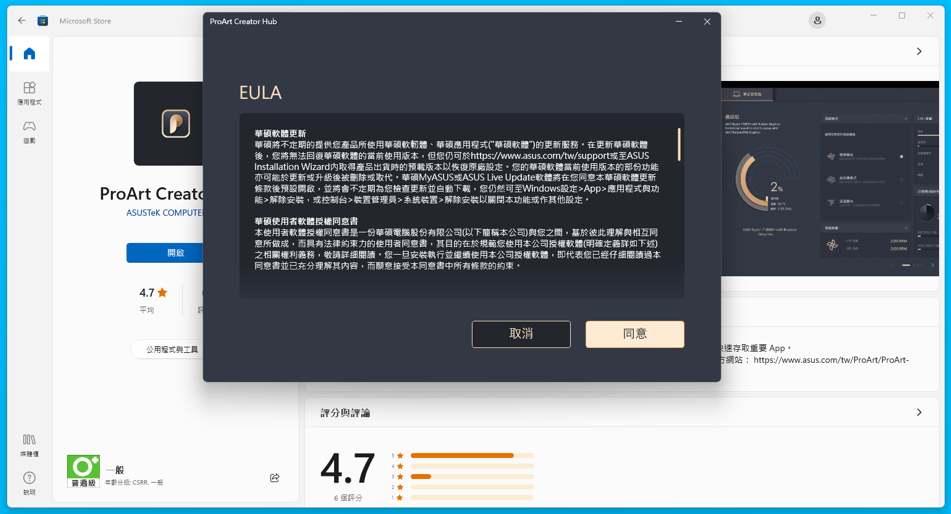
- Установка завершена.
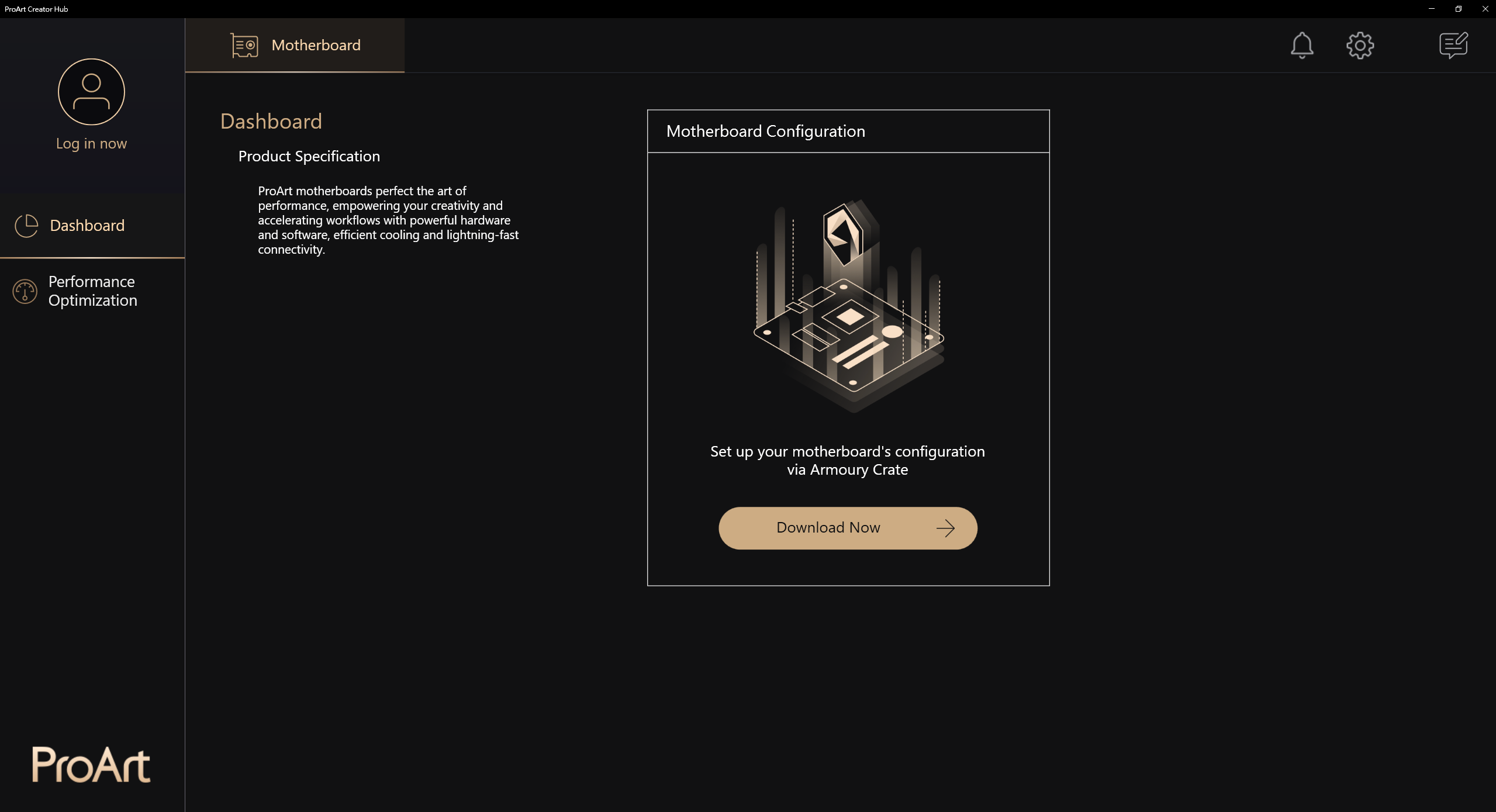
Уведомление:
Если приложение невозможно использовать, измените настройки в BIOS следующим образом:
- Вернитесь на рабочий стол в системе и выберите «Пуск» > «Перезагрузить».
- Нажмите F2 или DEL, чтобы войти в BIOS.
- Нажмите F7, чтобы войти в расширенный режим.
- Пожалуйста, введите следующий путь в главном меню
Tool > MyASUS > Download & Install MyASUS service & app
- Установите для параметра значение «Включено», как показано ниже.
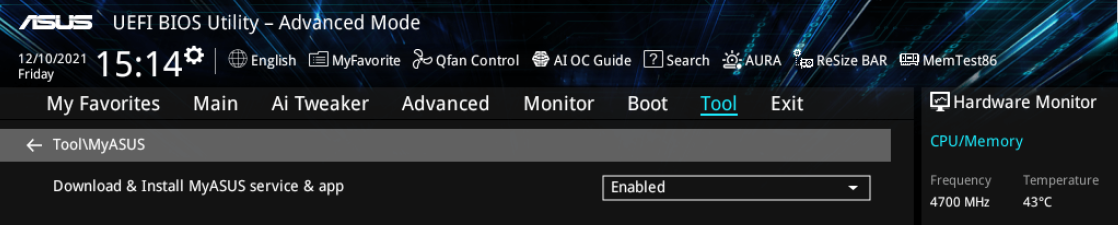
- Нажмите F10, выберите ОК, чтобы сохранить настройки и перезагрузиться.
- После перезагрузки вернитесь в операционную систему, чтобы использовать ProArt Creator Hub.
2. ProArt Creator Hub instructions
1. Основное :
A .Функциональная панель: отображение информационной панели и оптимизация производительности.
B. Панель продукта: покажите материнскую плату ProArt, дисплей ProArt и ноутбук ProArt.
C. Настройка: измените язык и версию программного обеспечения и свяжитесь с ASUS.
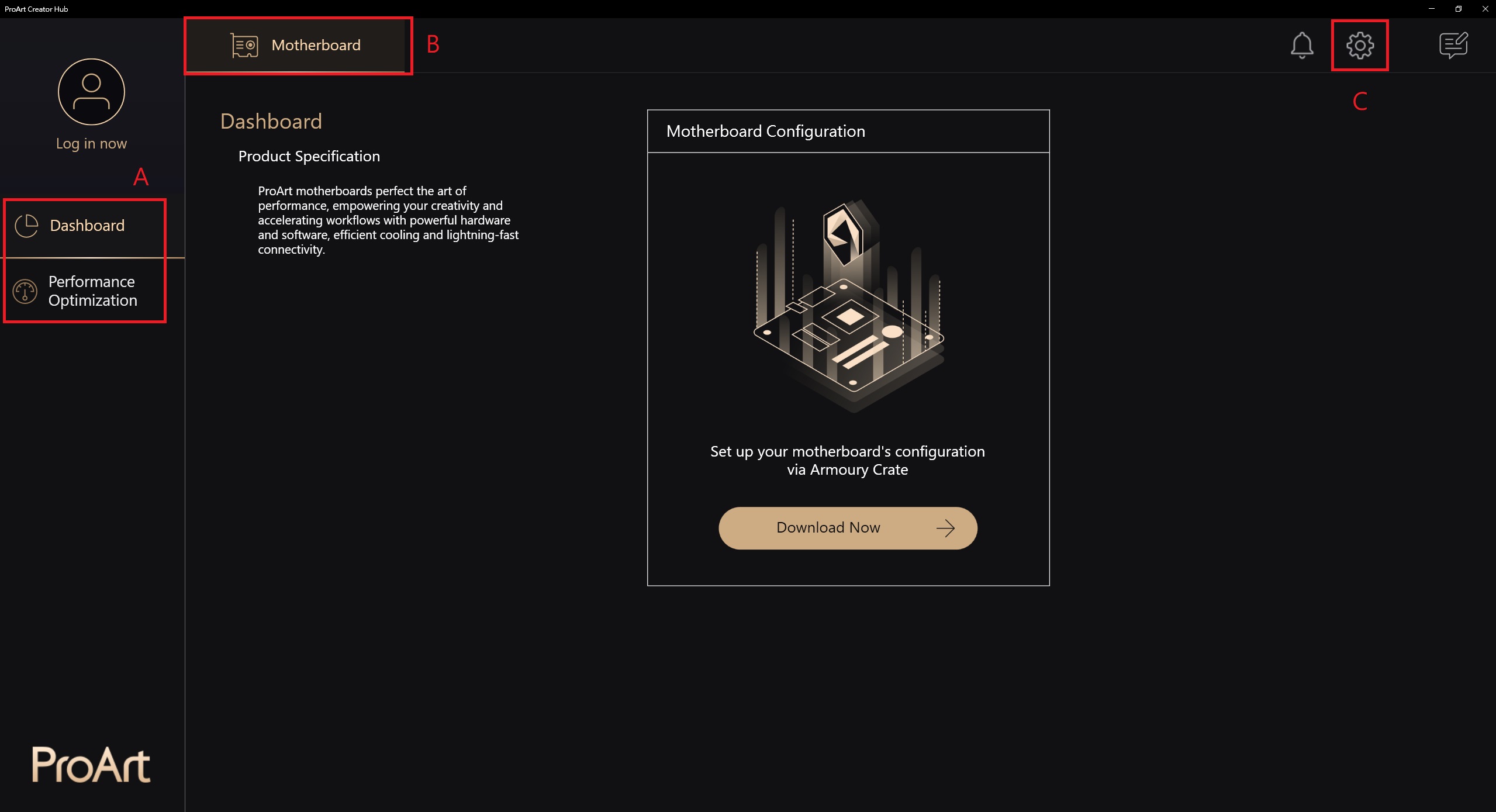
1-1 Описание функции: Материнская плата -> Панель управления.
Начиная с версии 2.0.0.0, страница Dashboard будет напрямую вести к Armory Crate для настройки, введение, связанное с Armoury Crate.: [Motherboard] Armoury Crate - Введение | Official Support | ASUS
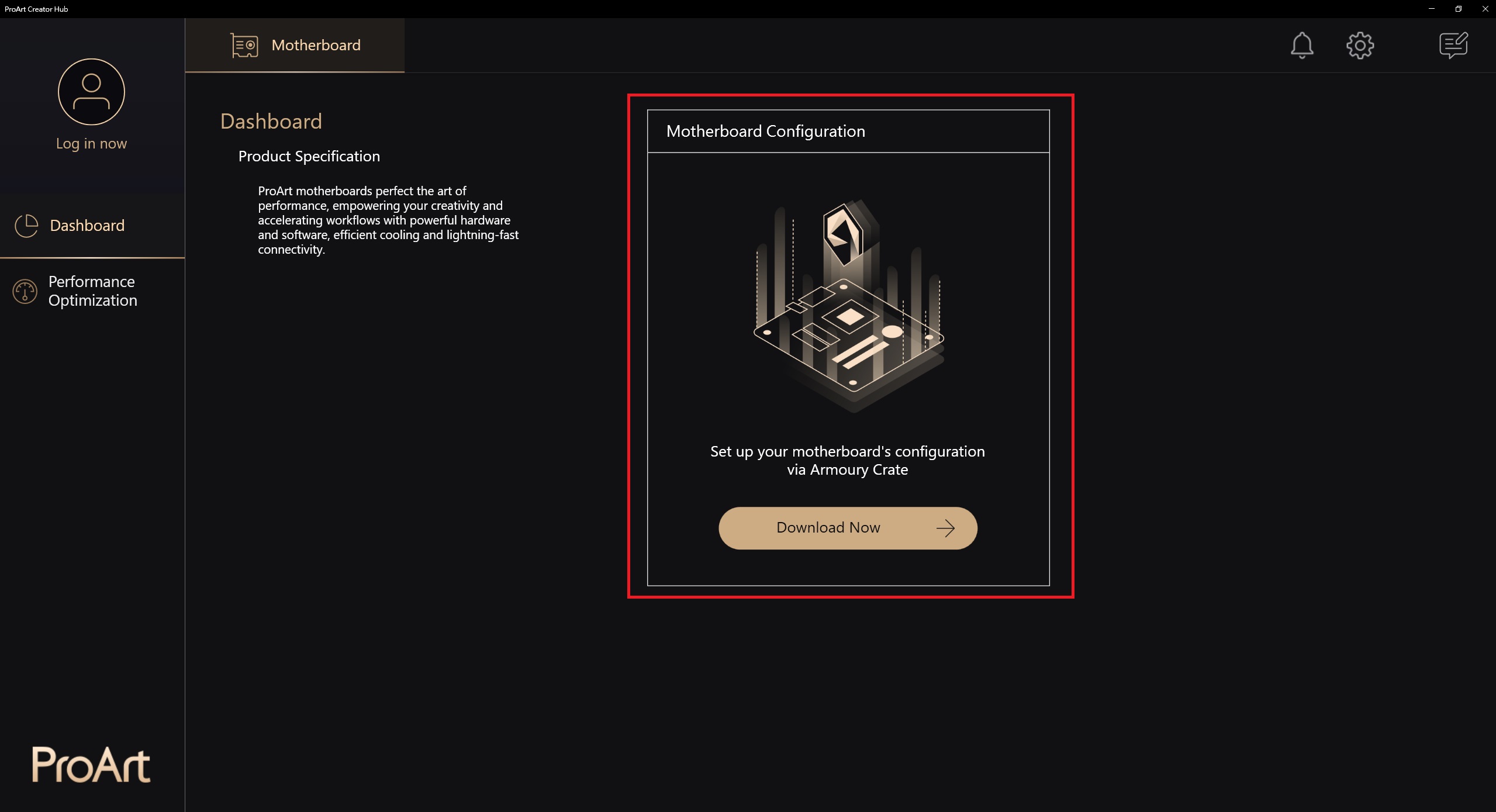
1-2. Описание функции: Материнская плата -> Оптимизация производительности -> Сеть.
Можно контролировать производительность сети или выбирать различные режимы работы.
Для использования связанные функции необходимо загрузить с сайта CreationFirst, введение, связанное с CreationFirst.: [ProArt Материнская плата] CreationFirst - Введение | Official Support | ASUS
1-2-1. Запустить CreationFirst
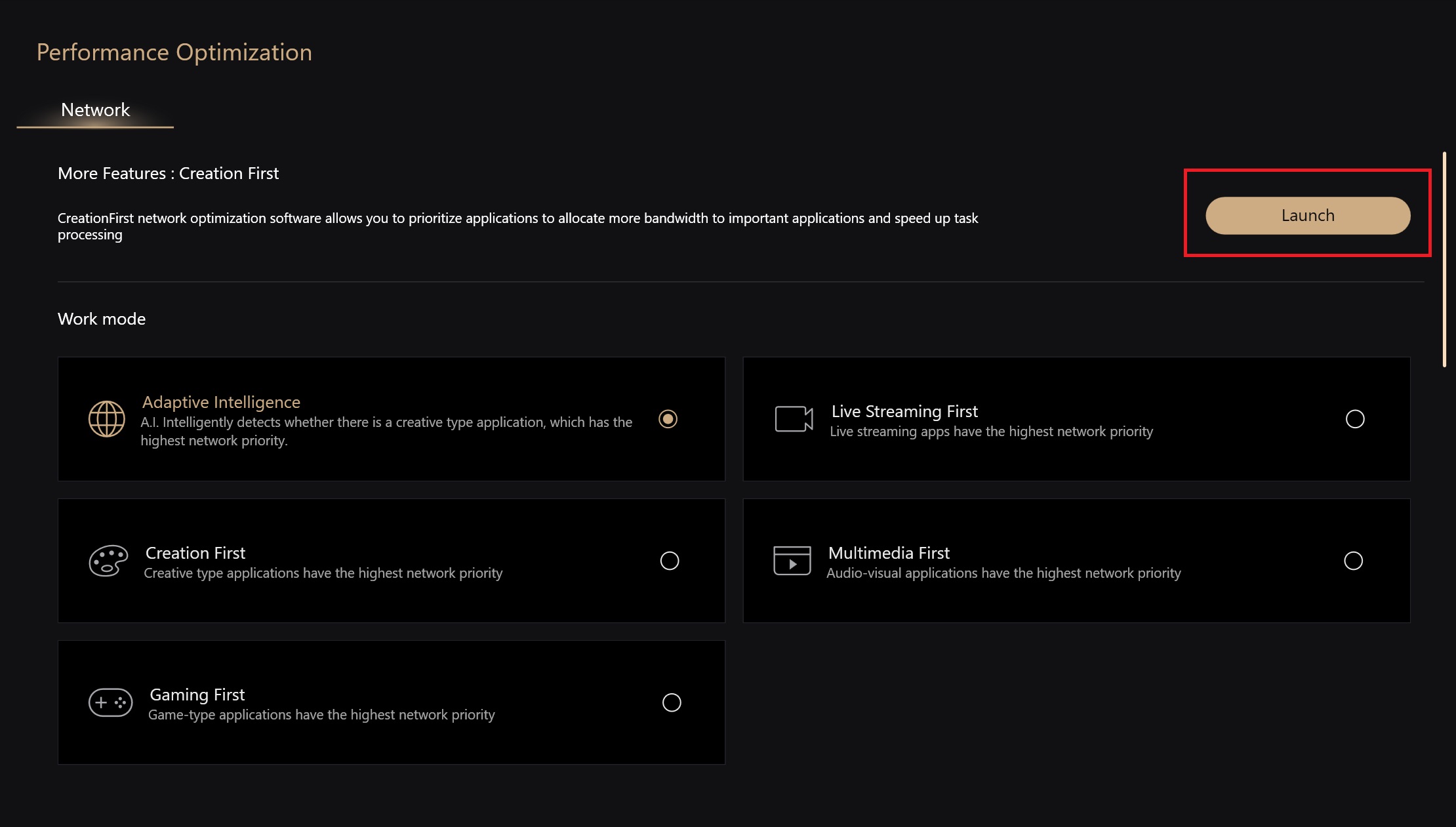
1-2-2. Выберите другой режим работы
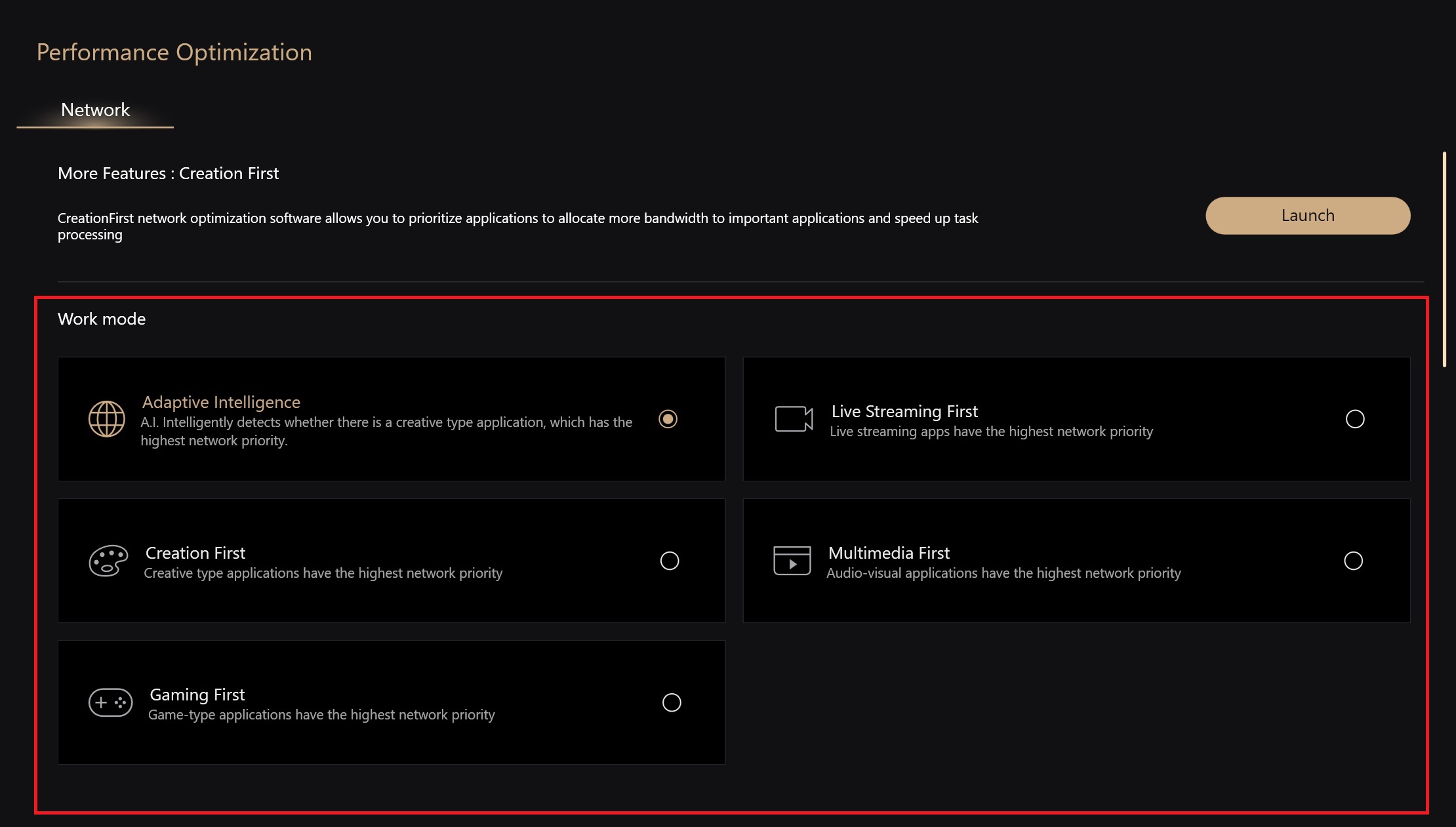
1-2-3. Топ-5 приложений, использующих пропускную способность
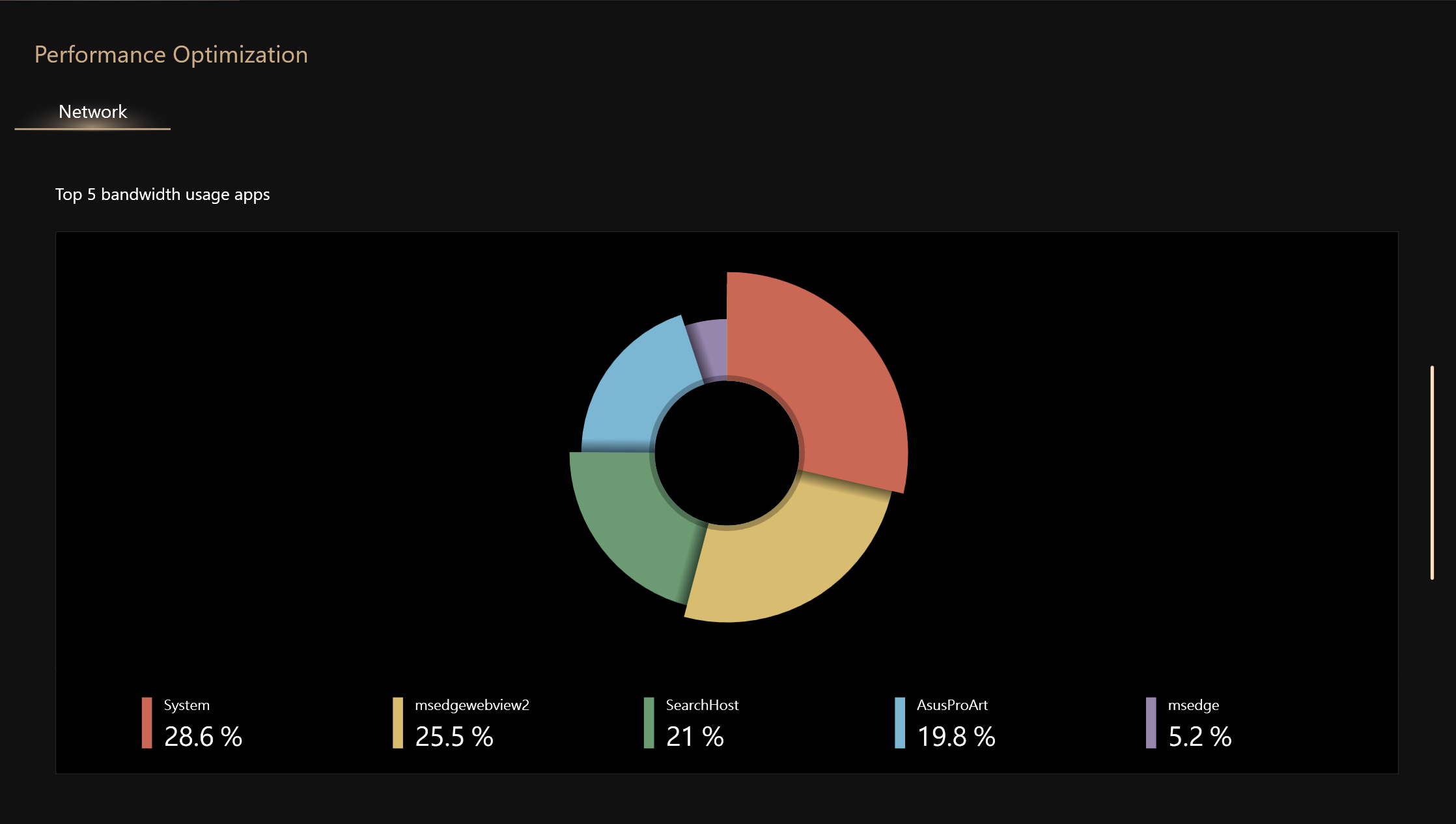
1-2-4. Общее использование полосы пропускания приложения
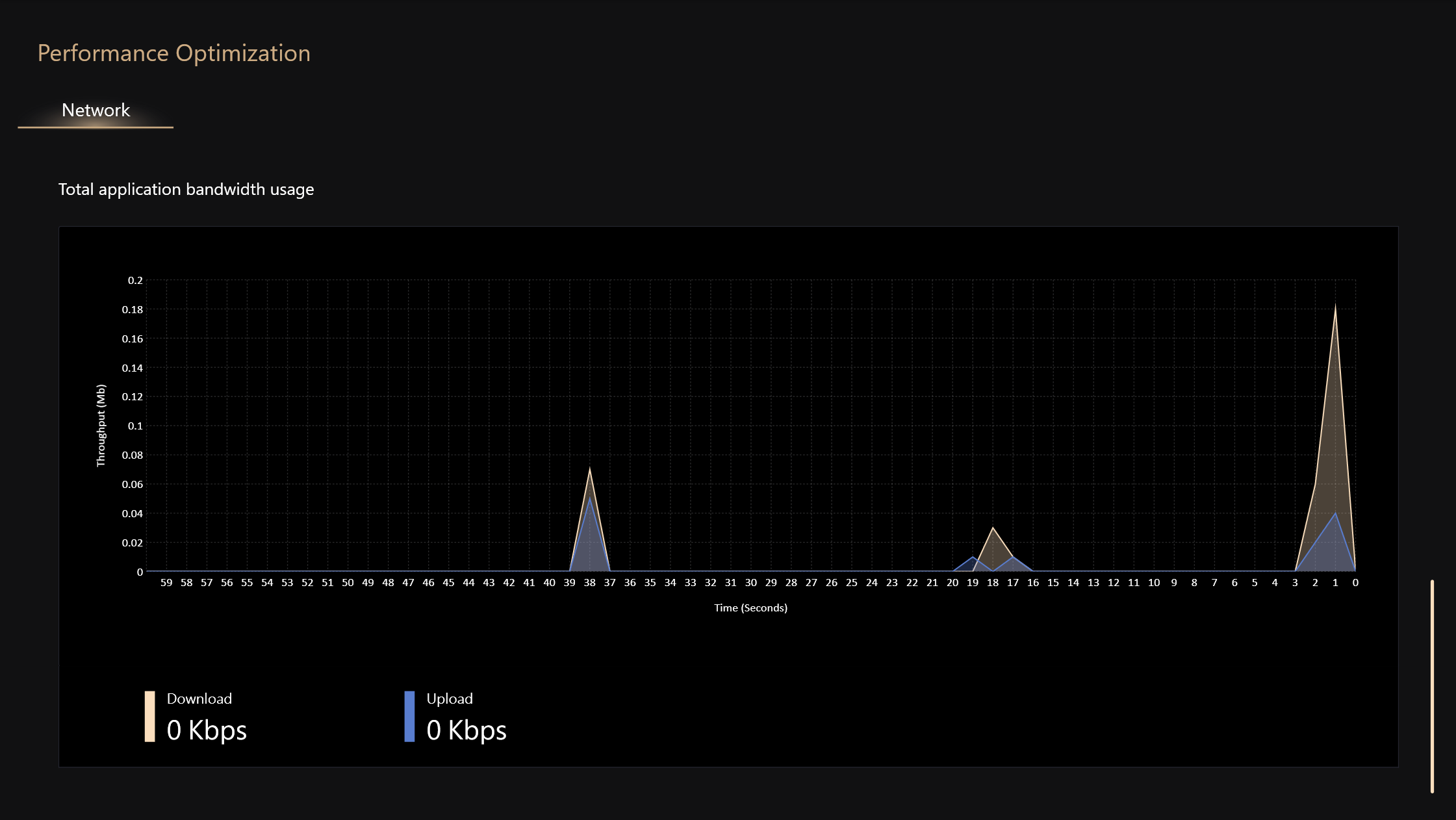
2. Материнская плата -> Настройки
2-1. Общий
Вы можете выбрать региональный язык и зону обслуживания, связаться с ASUS или автоматически обновить фон и т. д.
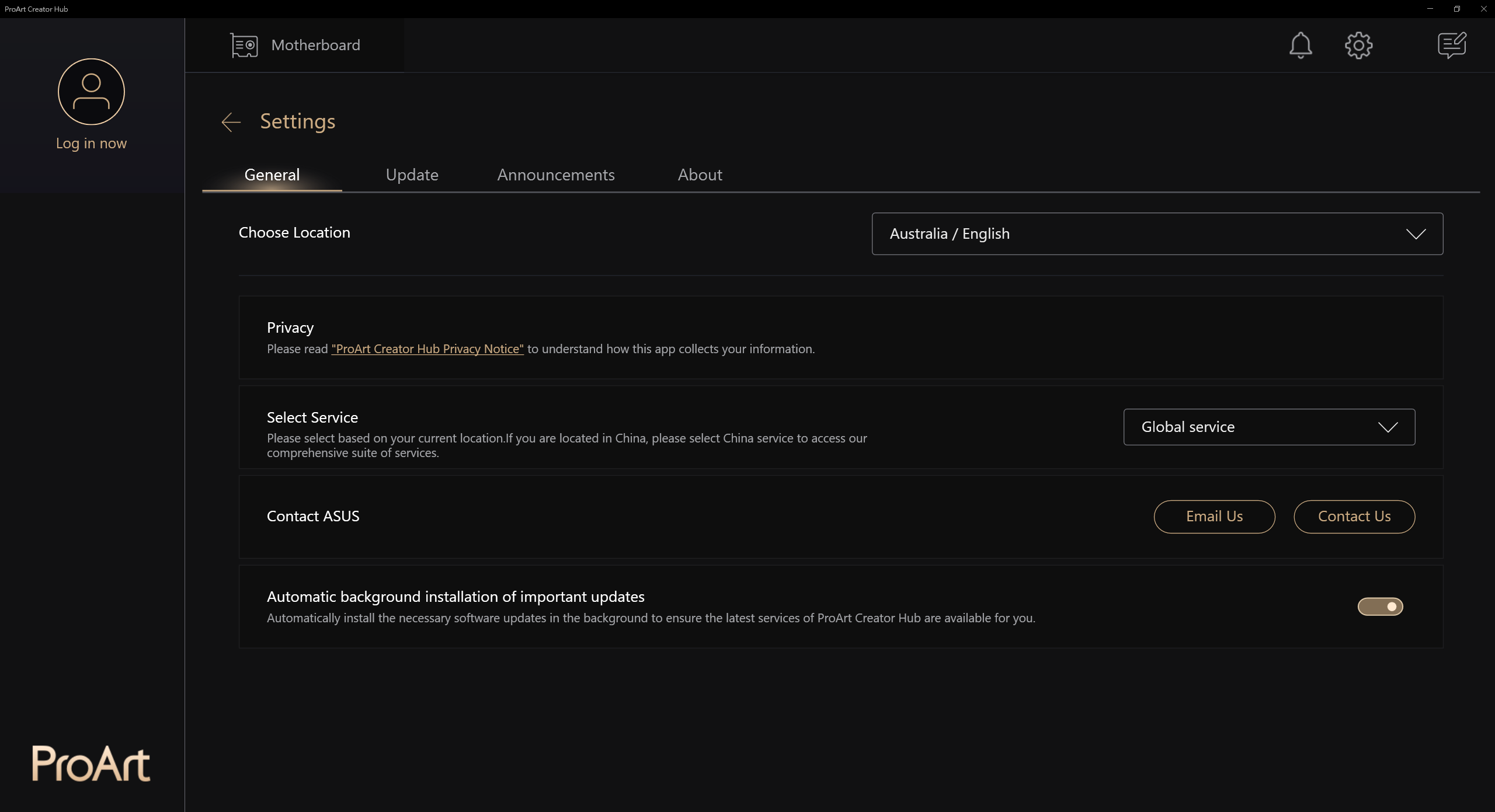
2-2. Обновлять
Вы можете проверить, требуется ли обновление
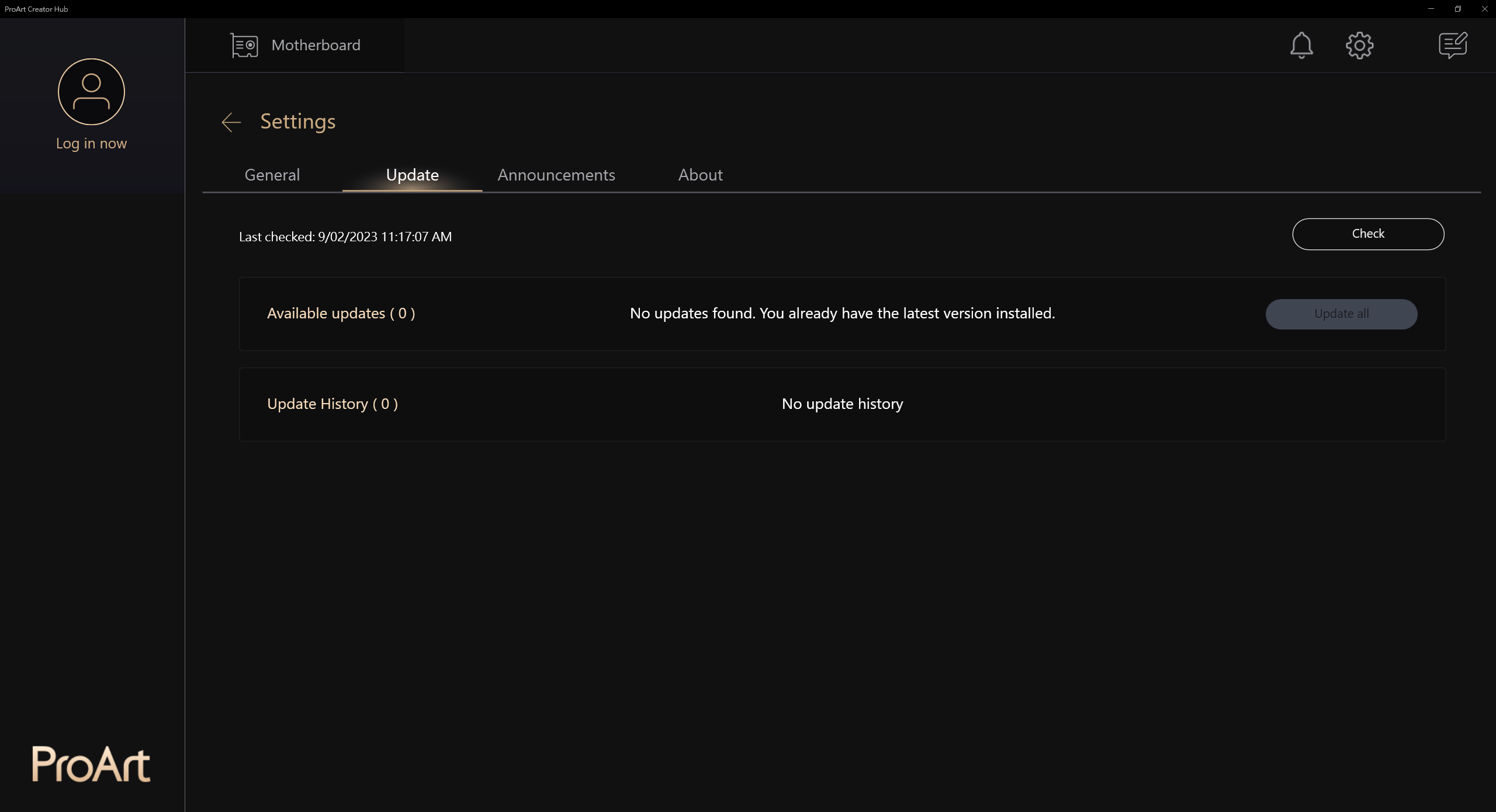
2-3. Объявления
Предоставляйте новости о продуктах ASUS.
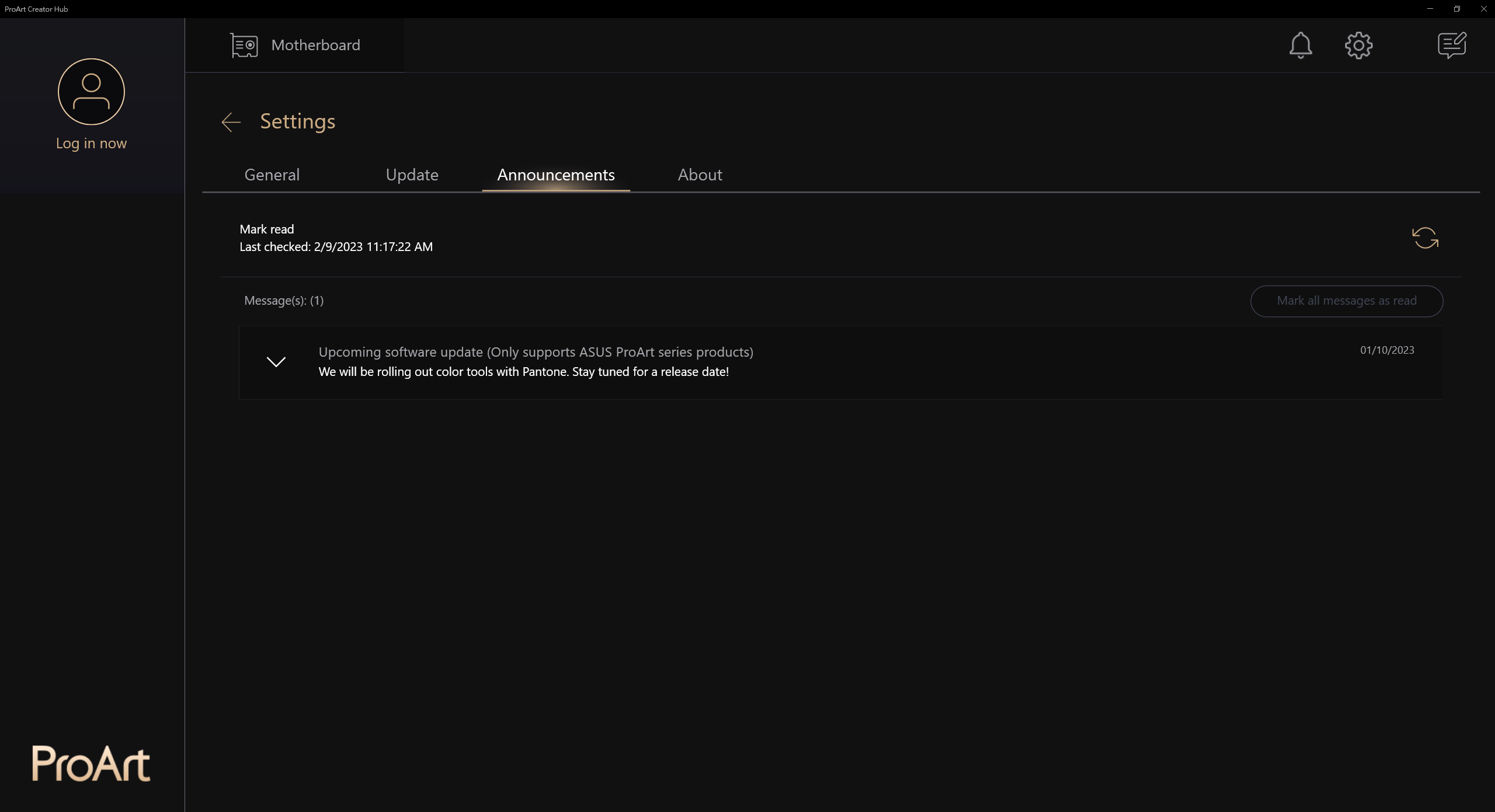
2-4. О программе
Можно просмотреть текущую версию и т. д.
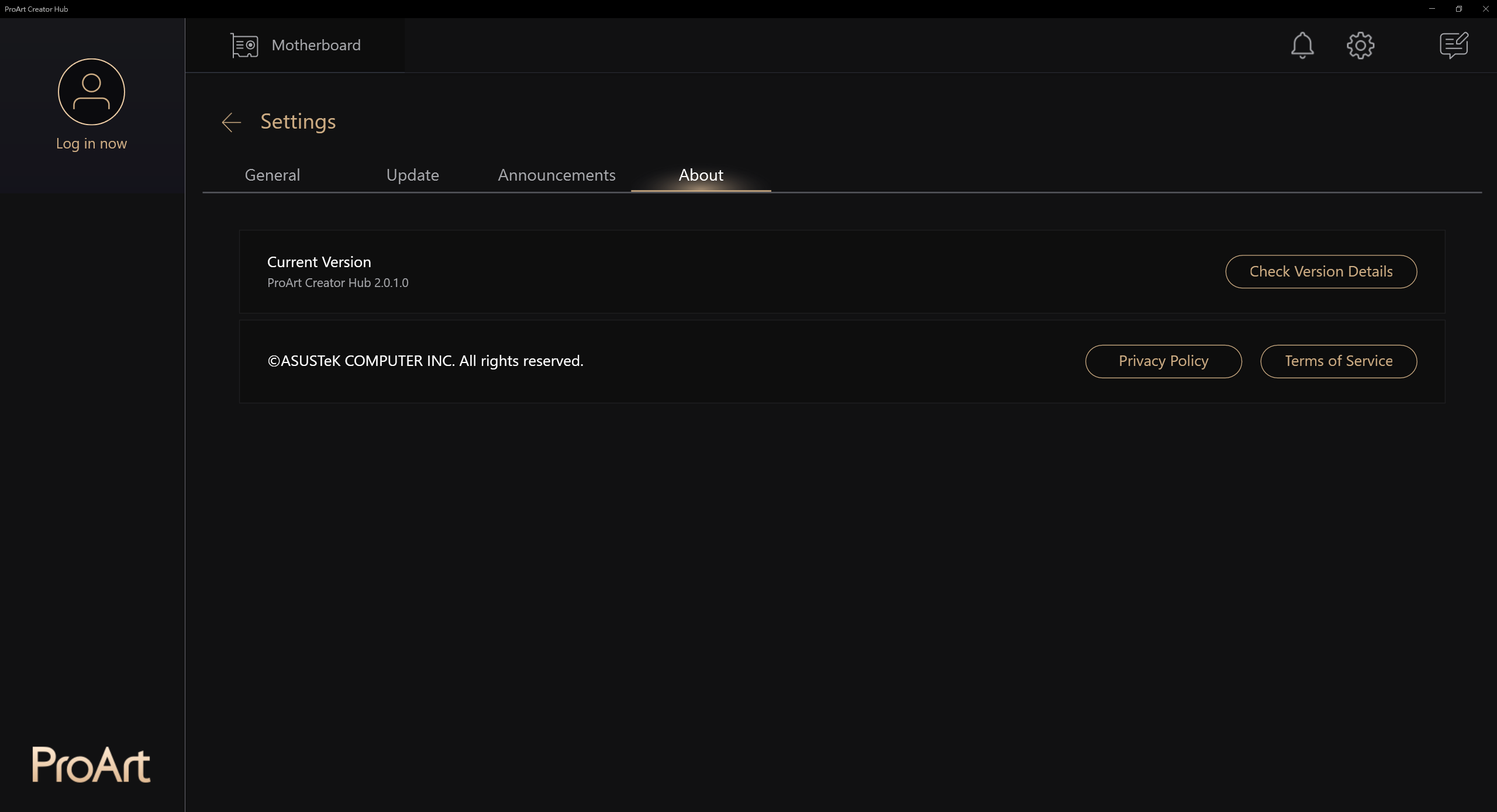
1. Какие мониторы ASUS ProArt поддерживает материнская плата ASUS ProArt?
О: PA24AC, PA329C, PA329Q
2. Материнская плата ASUS ProArt, подключенная к монитору ASUS ProArt, например, не удается отобразить экран, как решить эту проблему?
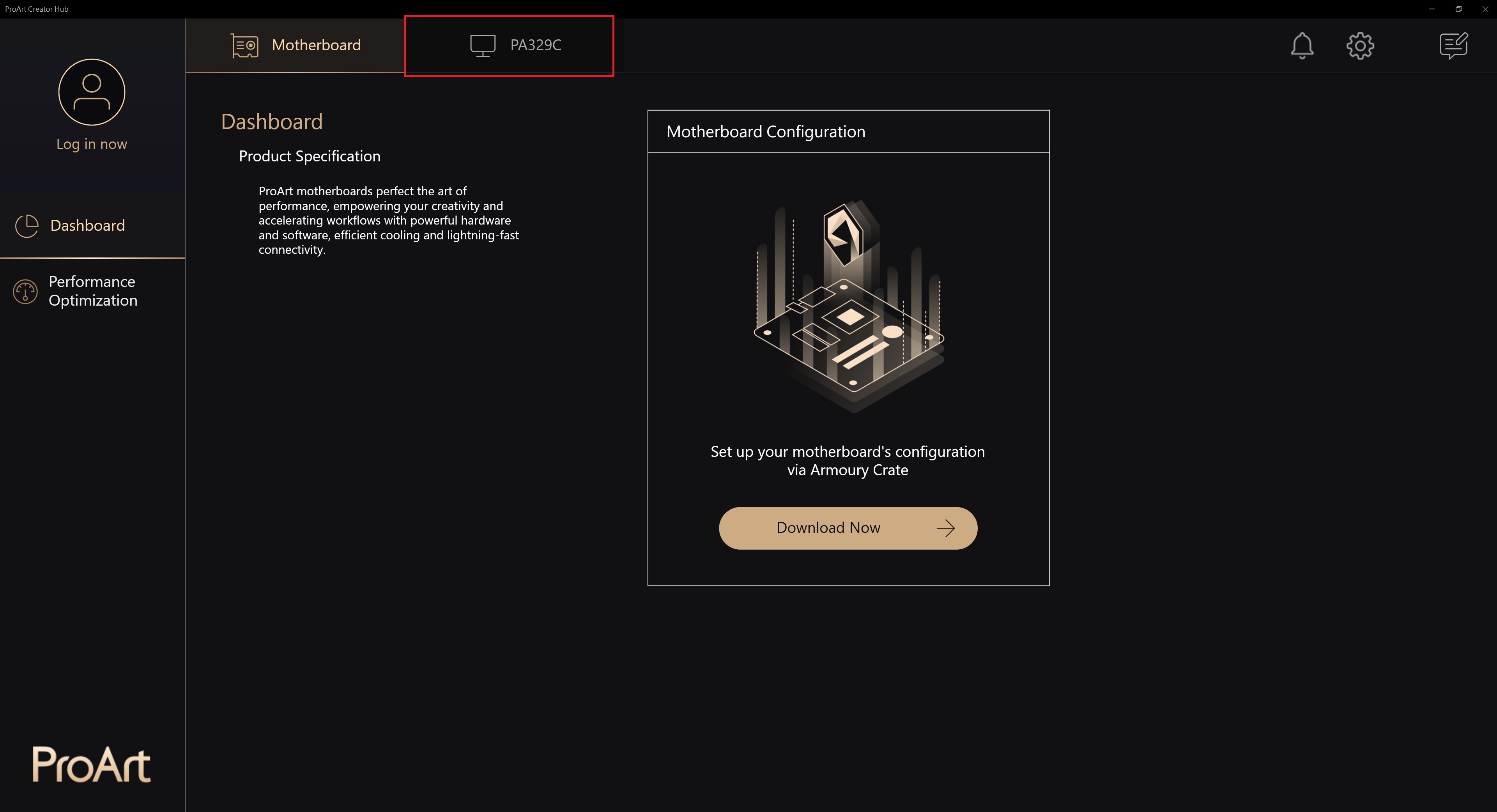
О:1. Сначала убедитесь, что он поддерживает модели материнской платы ProArt и дисплеи ProArt (PA24AC, PA329C, PA329Q).
2. Подключите монитор ProArt с помощью кабеля USB tpye-C к USB-порту материнской платы ProArt.
2.1 [Пример: ProArt PA329C]: порт USB необходимо подключить к порту USB материнской платы (любой порт USB)
https://www.asus.com/Monitors/ProArt-PA329C/HelpDesk_Manual/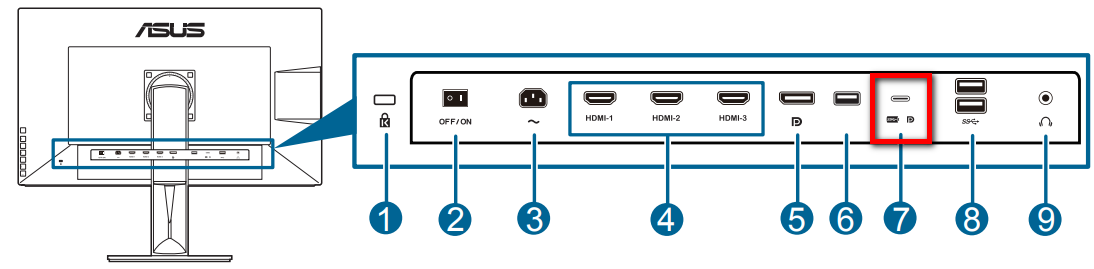
2.2 [Пример: ProArt PA329Q]: порт USB типа B необходимо подключить к порту USB материнской платы (любой порт USB).
https://www.asus.com/Monitors/ProArt-PA329Q/HelpDesk_Manual/
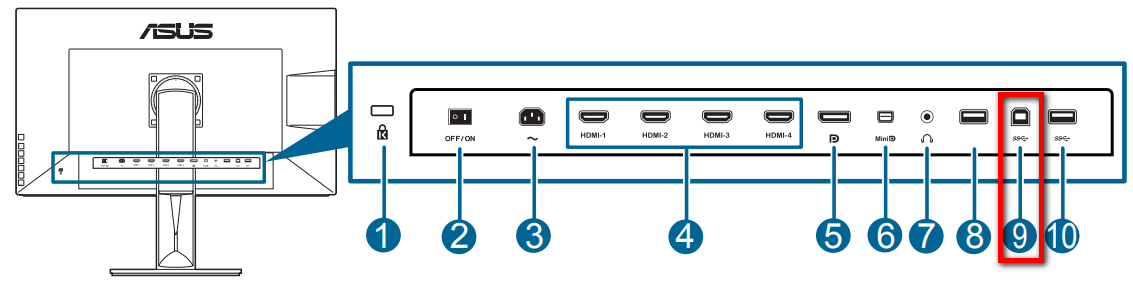
2.3 [Пример: ProArt PA24AC]: порт USB типа C необходимо подключить к порту USB материнской платы (любой порт USB).
https://www.asus.com/Monitors/ProArt-PA24AC/HelpDesk_Manual/
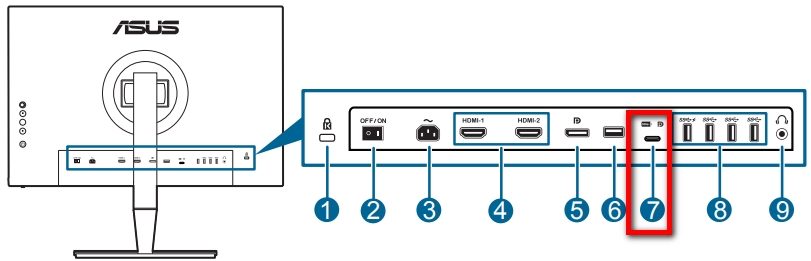
3.Если у Вас все еще есть проблемы, вы можете обратиться в местную службу поддержки клиентов ASUS. :https://www.asus.com/support/
3. Есть ли введение в Creator Hub монитора ASUS ProArt?
О: Пожалуйста, обратитесь к статье : https://www.asus.com/ru/support/FAQ/1043368/
4. Есть ли введение в Центр создания ноутбуков ASUS ProArt?
О: Пожалуйста, обратитесь к статье: https://www.asus.com/support/FAQ/1045995